Microsoft Teams có hơn 250 triệu người dùng hoạt động hàng tháng . Microsoft đang tích hợp thêm chức năng Trò chuyện dựa trên nhóm vào HĐH Windows 11 sắp tới sau thành công của ứng dụng. Trong khi nhiều người dùng chờ đợi sự xuất hiện của nó, một số Microsoft Teams phải đối mặt với màn hình trắng trống khi khởi động. Nếu bạn nằm trong số những người bị ảnh hưởng, hãy đọc cùng để tìm hiểu cách khắc phục sự cố.

Mặc dù Microsoft tiến hành làm mới ứng dụng Teams tiếp theo với những thay đổi lớn, nhưng vẫn chưa có bản phát hành chính thức. Ngoài ra, nếu Microsoft Teams liên tục hiển thị trống bất cứ khi nào bạn khởi chạy, bạn nên thử các giải pháp này.
1. Khởi động lại PC
Trước tiên, hãy lưu công việc của bạn và sau đó khởi động lại máy tính của bạn. Quá trình này sẽ không mất hơn một phút và quá trình khởi động lại sẽ giúp khắc phục các sự cố chẳng hạn như Microsoft Teams hiển thị màn hình trắng trống.
Sẽ không mất hơn một phút và khởi động lại sẽ giúp khắc phục sự cố chẳng hạn như Microsoft Teams hiển thị màn hình trắng trống.

Chọn Thoát và hệ thống sẽ đóng Microsoft Teams. Hãy thử mở lại ứng dụng Nhóm và bạn sẽ không được chào đón bằng một màn hình trắng trống.
3. Khắc phục sự cố nhóm
Microsoft Teams có sẵn để tải xuống qua Microsoft Store. Để giúp khắc phục sự cố với ứng dụng Microsoft Store , công ty đã thêm một công cụ khắc phục sự cố trong ứng dụng Cài đặt Windows. Đây là cách sử dụng nó.
Bước 1: Mở ứng dụng Cài đặt trên máy tính của bạn (phím Windows + I).
Bước 2: Sử dụng thanh tìm kiếm và tìm kiếm’ứng dụng gỡ rối’. Windows sẽ đưa ra một đề xuất là’Tìm và khắc phục sự cố với Ứng dụng Windows Store.’
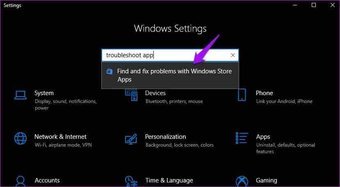
Bước 3: Nhấp vào nó và chạy trình gỡ rối theo hướng dẫn trên màn hình.
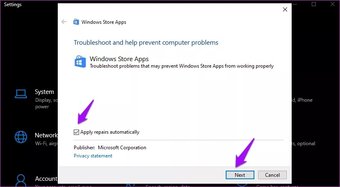
4. Đóng hoàn toàn Microsoft Teams
Trong thủ thuật ở trên, một số người dùng sẽ không thấy biểu tượng Microsoft Teams xuất hiện trong Khay hệ thống. Bạn cần sử dụng ứng dụng Trình quản lý tác vụ để đóng ứng dụng Nhóm đó và các hoạt động liên quan của ứng dụng đó trong những trường hợp như vậy.
Bước 1: Nhấn phím Windows và tìm kiếm Trình quản lý tác vụ.
Bước 2: Nhấn Enter và mở công cụ.
Bước 3: Chọn Microsoft Teams và nhấn End Task ở dưới cùng.
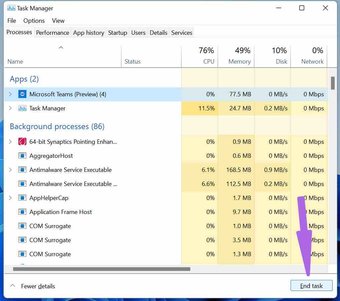
Thử mở lại Nhóm và bạn sẽ không thấy màn hình trắng trống.
Cũng trên Công nghệ hướng dẫn
# Nhóm Microsoft
Nhấp vào đây để xem trang bài viết về Microsoft Teams của chúng tôi
5. Sửa chữa Microsoft Teams
Nếu Microsoft Teams không hoạt động bình thường, bạn có thể thử sửa chữa nó. Điều đó sẽ không ảnh hưởng đến dữ liệu của ứng dụng.
Bước 1: Mở ứng dụng Cài đặt trên Windows 10.
Bước 2: > Đi tới Ứng dụng> Ứng dụng & Tính năng và xác định Microsoft Teams từ danh sách ứng dụng.
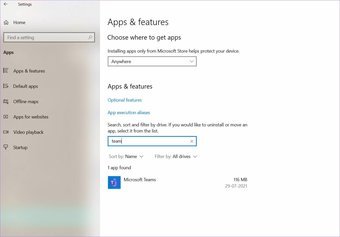
Bước 3: Nhấp vào nó và đi tới Tùy chọn nâng cao.
Bước 4: Trong trình đơn Đặt lại, chọn Sửa chữa và để Windows khắc phục sự cố màn hình trắng trống trên Microsoft Teams.
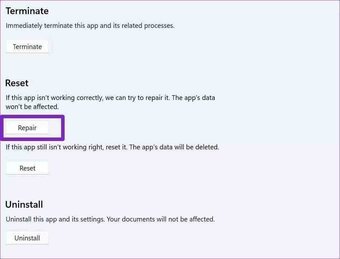
6. Xóa bộ đệm ẩn của Microsoft Teams
Microsoft Teams thu thập dữ liệu bộ đệm ẩn trong nền để tăng tốc các tác vụ phổ biến trong ứng dụng. Tuy nhiên, nhiều tệp bộ nhớ đệm cũ có thể làm rối loạn chức năng Nhóm và tạo ra màn hình trắng trống khi khởi động.
Bước 1: Đóng hoàn toàn ứng dụng Microsoft Teams trên máy tính của bạn.
Bước 2: Nhấn phím Windows + R và mở trình đơn Run.
Bước 3: Nhập’% appdata% MicrosoftTeams’trong hộp và nhấn Enter.
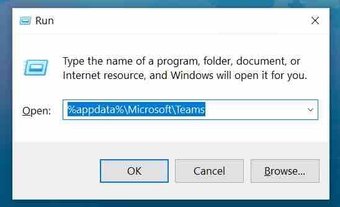
Bước 4: Lệnh sẽ mở File Explorer với một thư mục chứa các tệp Nhóm.
Bước 5: Chọn tất cả các thư mục và xóa chúng khỏi PC.
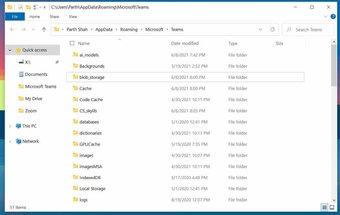
Khởi động lại máy tính và thử mở lại Teams.
7. Đặt lại Microsoft Teams
Bạn vẫn nhìn thấy màn hình trắng trống trong Microsoft Teams? Cố gắng Đặt lại ứng dụng và thiết lập nó từ đầu. Thao tác này sẽ xóa tất cả dữ liệu của ứng dụng. Đây là cách thực hiện.
Bước 1: Mở Cài đặt Windows 10 và đi tới Ứng dụng> Ứng dụng & tính năng.

Bước 2: Tìm Microsoft Teams và chọn Đặt lại từ trình đơn Tùy chọn nâng cao.
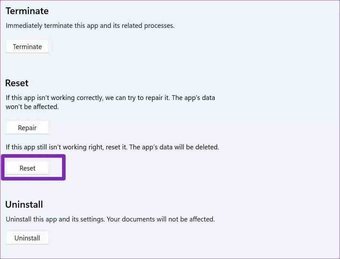
Mở Microsoft Teams, đăng nhập bằng thông tin đăng nhập tài khoản và tiếp tục với quy trình làm việc của bạn.
8. Gỡ cài đặt Microsoft Teams
Microsoft Teams hiển thị màn hình trắng trống có thể do bản dựng ứng dụng lỗi thời trên máy tính của bạn.
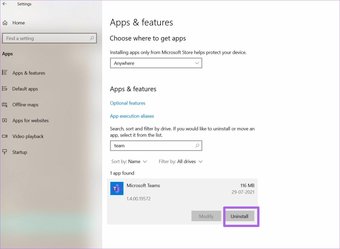
Bạn có thể cập nhật ứng dụng từ Microsoft Store. Nhưng chúng tôi khuyên bạn nên gỡ cài đặt ứng dụng khỏi menu Windows 10> Ứng dụng> Ứng dụng & tính năng. Tải xuống và cài đặt bản sao mới từ web Microsoft Teams hoặc Microsoft Store.
\>
Truy cập lại vào Microsoft Teams
Microsoft Teams đã trở thành một công cụ giao tiếp quan trọng trong số hàng triệu người ngoài kia. Tích hợp Microsoft 365 và tiện ích bổ sung Whiteboard trong Teams vượt trội vẫn chưa từng có của các đối thủ. Các vấn đề như Nhóm hiển thị màn hình trắng trống có thể khiến bạn gặp khó khăn. Sử dụng các phương pháp được đề xuất ở trên và thiết lập và chạy Nhóm trên máy tính của bạn.
Tiếp theo: Microsoft Teams là một niềm vui khi sử dụng với các phím tắt. Đọc bài đăng bên dưới để tìm hiểu 11 phím tắt hàng đầu của Microsoft Teams dành cho Windows và Mac.
Bài viết trên có thể chứa các liên kết liên kết giúp hỗ trợ Guiding Tech. Tuy nhiên, nó không ảnh hưởng đến tính toàn vẹn biên tập của chúng tôi. Nội dung vẫn không thiên vị và xác thực.
